ヘルプ>写真のアップロード
写真のアップロード
スクリーンショットはAndroid版アプリの画面ですが、iPhone/iPad版にもそれぞれ対応するオプションがあります。
iPhone/iPad版アプリでは、iOS標準の画像ファイル形式であるHEICファイルを直接読み込めません(共有先として「スコアラー」が表示されません)。JPEGまたはPNG画像にして読み込んでください。たとえば、Googleドライブに保存するとjpgに変換されるので、Googleドライブから開くことができます。また、heicを変換するアプリやオンラインサービスも各種あります。
選手写真をアップロードするには、次の手順にしたがって端末の画像ビューアアプリ(Googleフォトなど)から「スコアラー」を呼び出します。
画像ビューアアプリで、アップロードする写真を選択します。
「共有」メニューまたはボタンを選択します。(次の図はGoogleフォトの例)![[共有]メニュー](../img/scr_photo_share.png)
![[共有]メニュー](../img/scr_photo_share.png)
共有先として「スコアラー」が表示されます。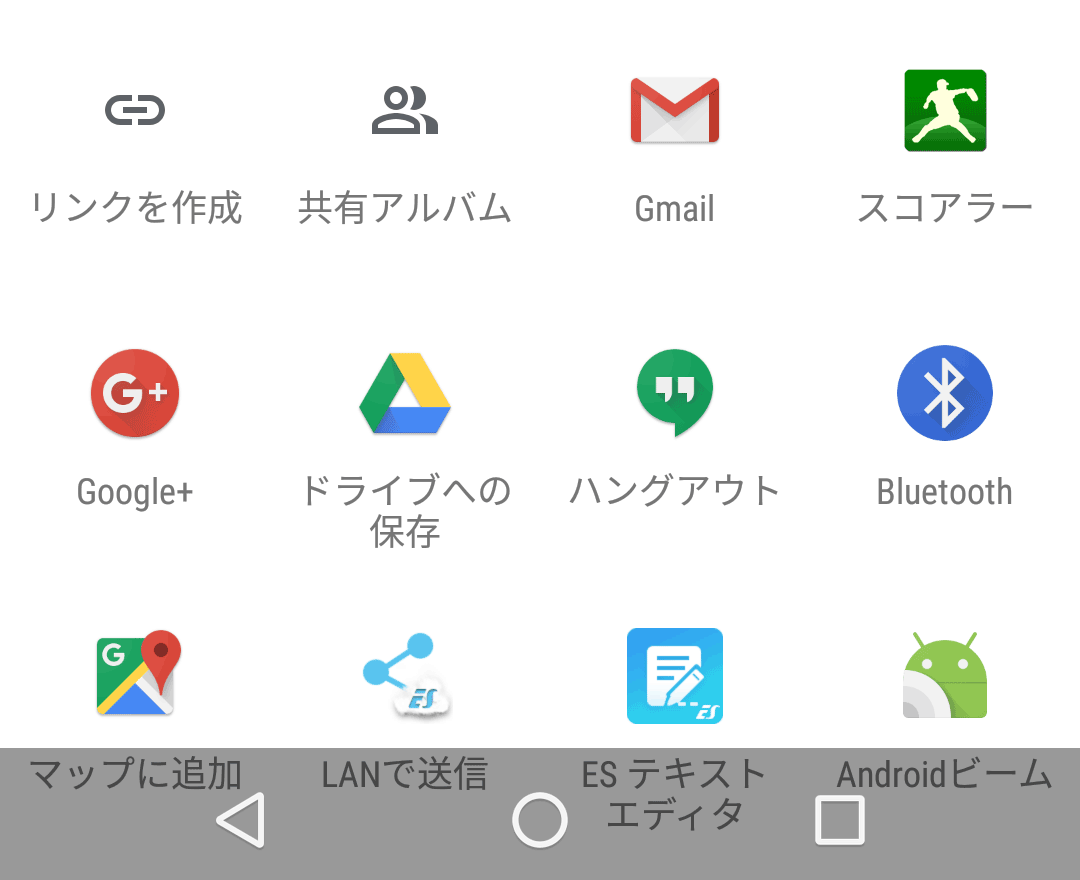
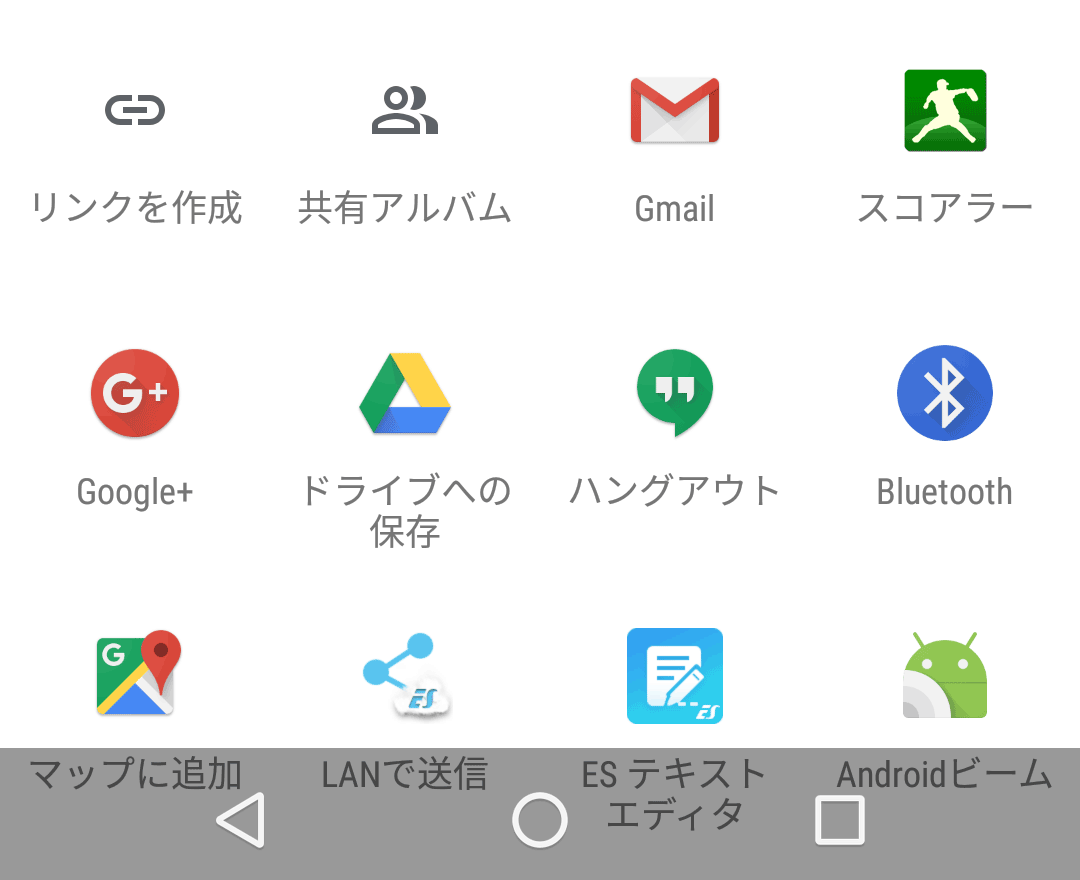
「スコアラー」を選択すると、画像のアップロード画面に、アップロードされる写真が表示されます。写真は正方形にトリミングしてアップロードされます。必要に応じて、あらかじめ画像編集しておいてください。
[画像のインポート]画面が、投球結果の記号のカスタイズ用の画面になってしまった場合は、メニューから[チームページへのアップロードに切り替え]を選択してください。
[選手の選択]を押すと、選手の選択画面が表示されます。

選手を選択し、 ボタンを押して戻ります。
ボタンを押して戻ります。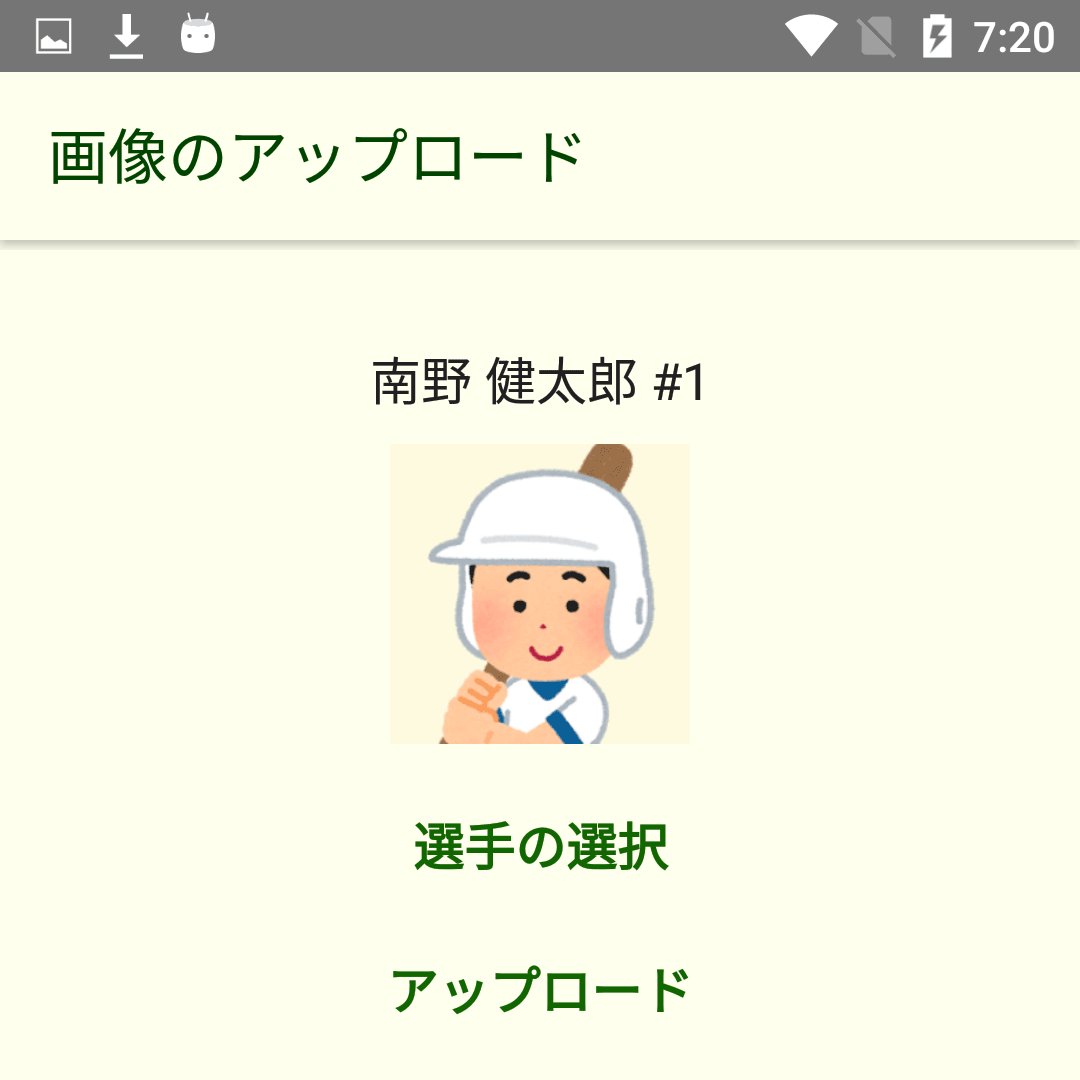
 ボタンを押して戻ります。
ボタンを押して戻ります。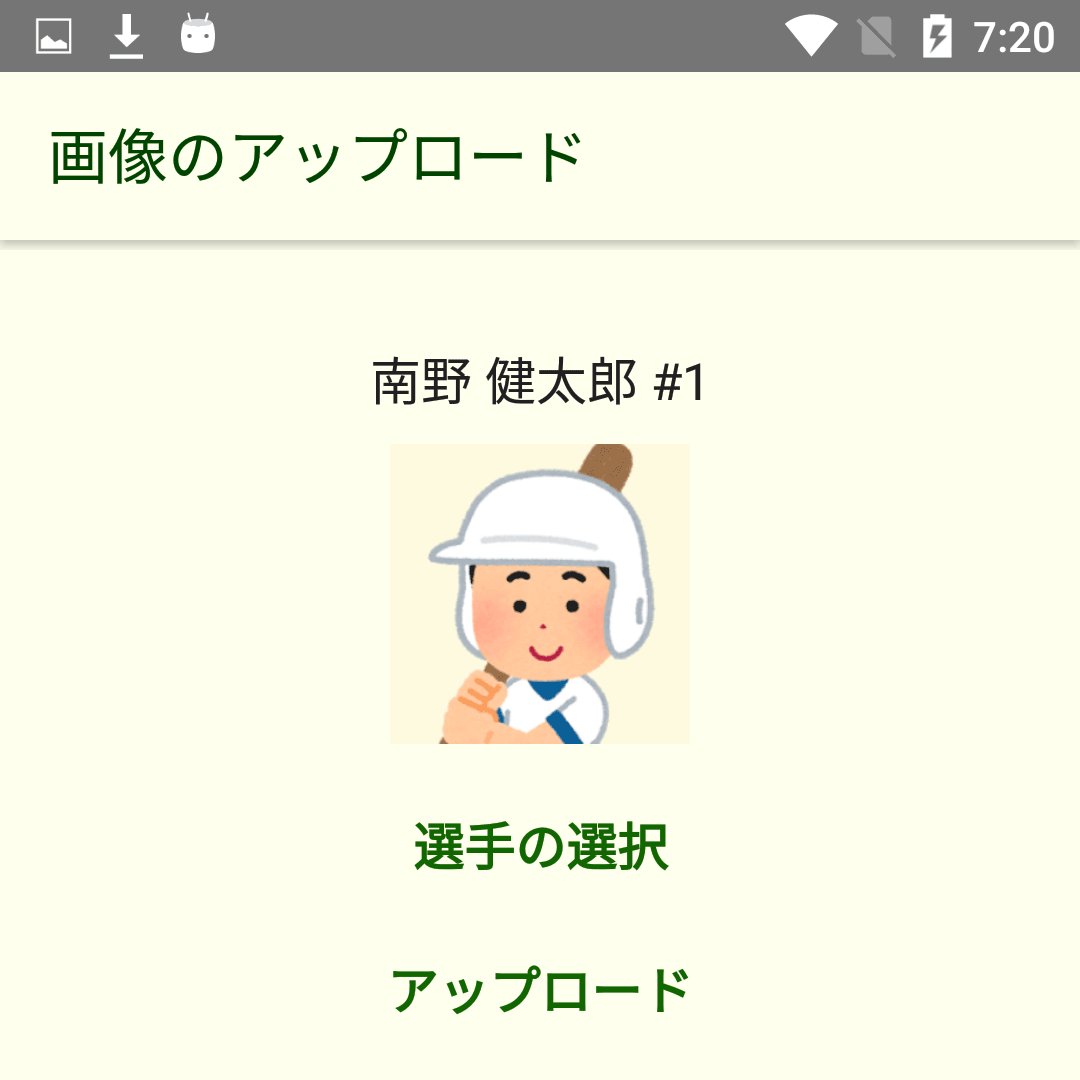
[アップロード]を押すと、写真がアップロードされます。

プレビューページには選手写真が表示されません。公開用ページにはすぐに反映されます。
写真を削除するオプションはありません。下の画像または適当なイラストなどをアップロードして挿し替えてください。写真をすべて非表示にする場合は、チームページ管理画面の基本情報パネルで[個人の表示項目]を設定してください。
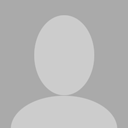
Copyright ©